Hướng dẫn cách sửa lỗi màn hình laptop bị xanh lá cây

Hiện tượng màn hình laptop bị xanh lá cây là một vấn đề khá phổ biến và có thể gây ra nhiều phiền toái khi sử dụng. Màn hình xanh lá cây thường xuất hiện khi có sự cố về phần mềm hoặc phần cứng, khiến màu sắc hiển thị bị sai lệch, làm trải nghiệm người dùng bị ảnh hưởng. Trong bài viết này, chúng ta sẽ cùng tìm hiểu nguyên nhân và các cách khắc phục tình trạng màn hình laptop bị xanh lá cây một cách hiệu quả.
1. Nguyên nhân gây ra lỗi màn hình laptop bị xanh lá cây
1.1. Lỗi cài đặt màu sắc
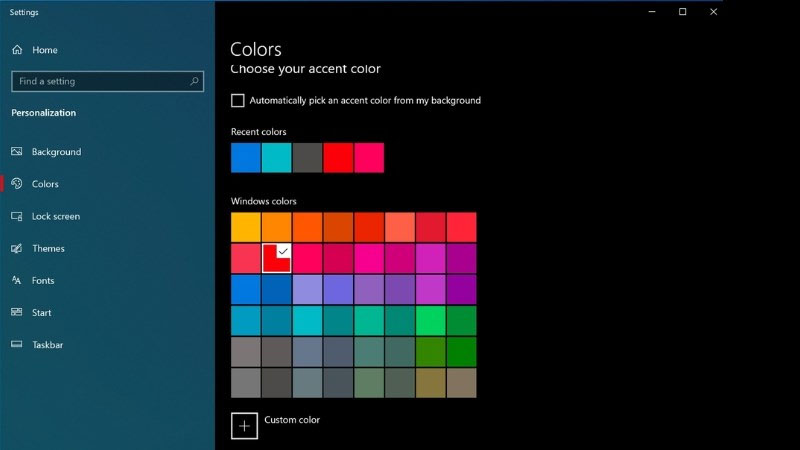
Cài đặt màu sắc sai lệch trong hệ điều hành hoặc phần mềm có thể dẫn đến hiện tượng màn hình hiển thị màu xanh lá cây.
1.2. Lỗi driver card đồ họa

Driver card đồ họa bị lỗi, cũ hoặc không tương thích có thể khiến tín hiệu màu sắc không được truyền đúng cách, dẫn đến màn hình hiển thị sai màu, trong đó có màu xanh lá cây.
1.3. Lỗi kết nối cáp màn hình
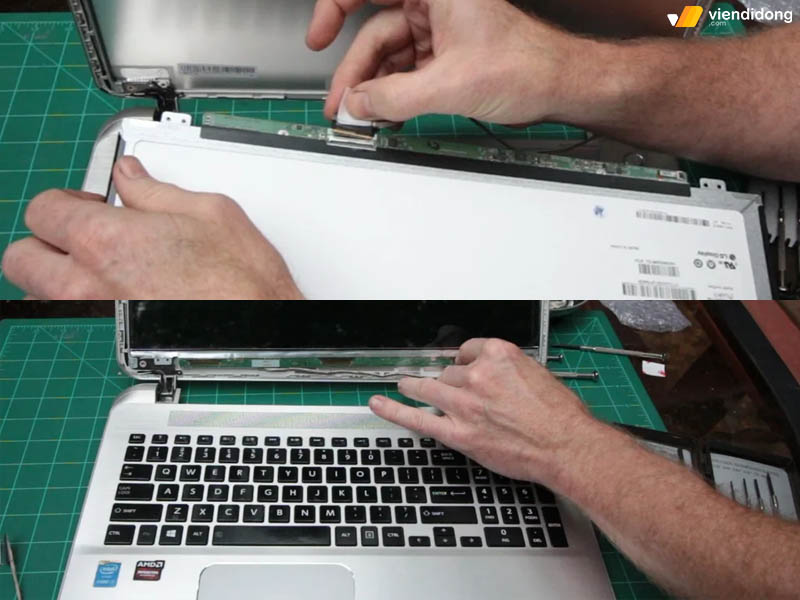
Kết nối cáp giữa màn hình và bo mạch chủ bị lỏng hoặc hỏng có thể gây ra sự cố về màu sắc, khiến màn hình xuất hiện màu xanh lá cây.
1.4. Lỗi phần cứng (card đồ họa, màn hình)
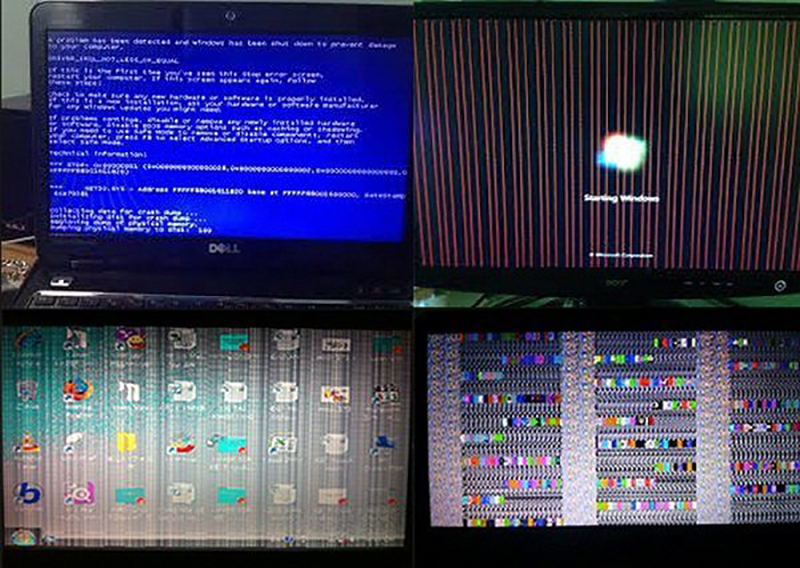
Các linh kiện phần cứng như card đồ họa hoặc màn hình gặp sự cố có thể gây ra hiện tượng màn hình bị sai màu, trong đó có màu xanh lá cây.
2. Cách khắc phục lỗi màn hình laptop bị xanh lá cây
2.1. Kiểm tra và điều chỉnh cài đặt màu sắc
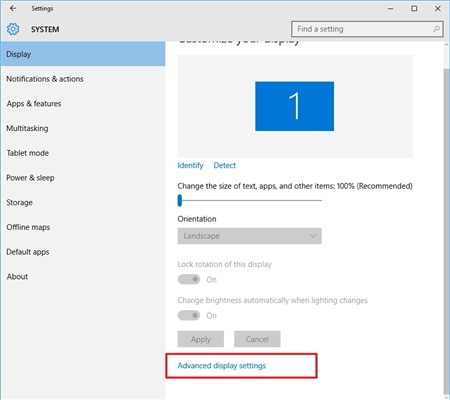
Cài đặt sai lệch về màu sắc có thể khiến màn hình hiển thị màu xanh lá cây. Bạn có thể điều chỉnh lại cài đặt để khắc phục tình trạng này.
Cách điều chỉnh cài đặt màu sắc trên Windows:
- Nhấn Windows + I để mở Settings.
- Chọn System → Display.
- Cuộn xuống và nhấp vào Advanced display settings.
- Chọn Color calibration và làm theo hướng dẫn để hiệu chỉnh lại màu sắc màn hình.
- Đảm bảo rằng các tùy chọn màu sắc không bị chỉnh sai lệch, và kiểm tra xem màn hình đã trở lại bình thường chưa.
2.2. Cập nhật hoặc cài đặt lại driver card đồ họa
Lỗi driver card đồ họa là nguyên nhân phổ biến gây ra sự cố hiển thị màu sắc. Bạn có thể cập nhật hoặc cài đặt lại driver để khắc phục tình trạng này.
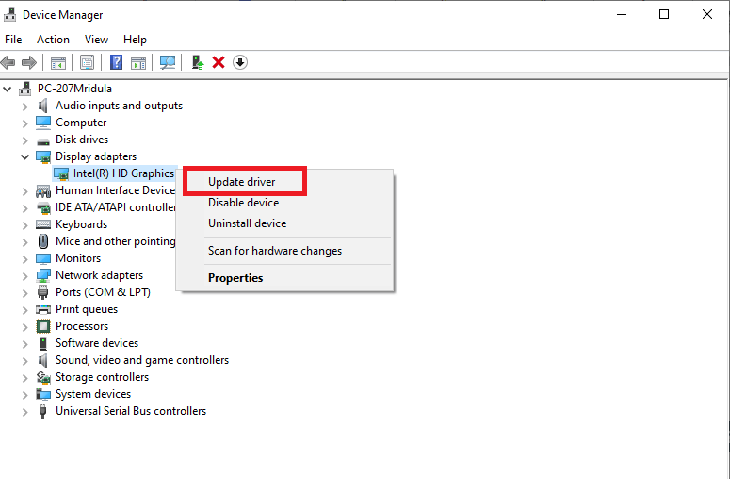
Cách cập nhật driver card đồ họa:
- Nhấn Windows + X và chọn Device Manager.
- Mở rộng mục Display adapters.
- Nhấp chuột phải vào card đồ họa và chọn Update driver.
- Chọn Search automatically for updated driver software để tự động tìm và cài đặt driver mới nhất.
- Khởi động lại máy tính và kiểm tra xem vấn đề đã được khắc phục chưa.
Nếu sau khi cập nhật vẫn không khắc phục được, bạn có thể thử gỡ cài đặt driver và cài đặt lại:
- Trong Device Manager, nhấp chuột phải vào card đồ họa và chọn Uninstall device.
- Khởi động lại laptop, Windows sẽ tự động cài lại driver cơ bản cho card đồ họa.
2.3. Kiểm tra kết nối cáp màn hình
Cáp kết nối giữa bo mạch chủ và màn hình có thể bị lỏng hoặc hỏng, gây ra hiện tượng màn hình bị xanh lá cây. Bạn nên kiểm tra kết nối cáp để đảm bảo tín hiệu được truyền chính xác.

Cách kiểm tra cáp kết nối:
- Tắt máy và tháo pin (nếu có thể).
- Mở nắp lưng laptop và kiểm tra cáp kết nối giữa màn hình và bo mạch chủ.
- Đảm bảo rằng cáp được cắm chặt và không bị hư hỏng.
- Nếu phát hiện cáp bị hỏng, bạn nên mang laptop đến trung tâm sửa chữa để thay thế cáp mới.
2.4. Kiểm tra với màn hình ngoài
Để kiểm tra xem lỗi có phải do màn hình laptop hay không, bạn có thể kết nối laptop với màn hình ngoài qua cổng HDMI hoặc VGA.

Cách thực hiện:
- Kết nối laptop với màn hình ngoài thông qua cổng HDMI hoặc VGA.
- Nhấn tổ hợp phím Fn + phím chuyển đổi màn hình (thường là F4, F5 tùy dòng máy).
- Nếu màn hình ngoài hiển thị màu sắc bình thường, thì lỗi có thể nằm ở màn hình laptop hoặc cáp kết nối.
2.5. Khởi động lại máy tính vào Safe Mode
Nếu lỗi màn hình bị xanh lá cây xuất phát từ phần mềm hoặc xung đột hệ thống, bạn có thể thử khởi động máy tính vào Safe Mode để kiểm tra.
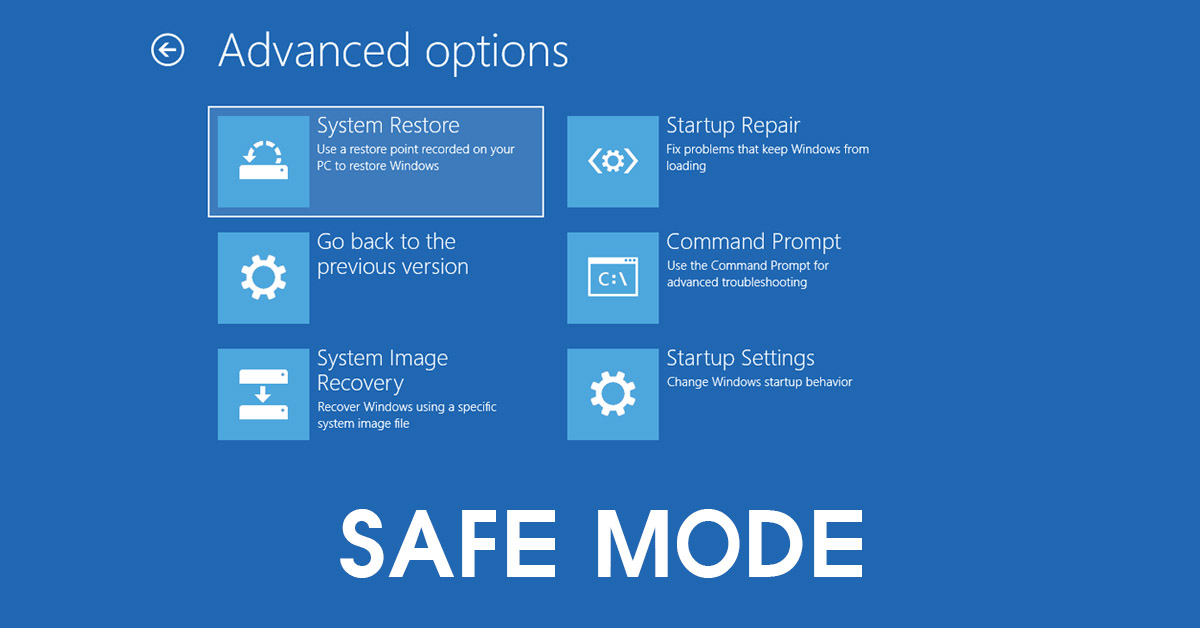
Cách vào Safe Mode trên Windows:
- Nhấn Windows + R, gõ msconfig và nhấn Enter.
- Chọn tab Boot, sau đó đánh dấu vào Safe boot và nhấn OK.
- Khởi động lại máy tính và kiểm tra xem màn hình có còn bị xanh lá cây trong Safe Mode hay không. Nếu không, lỗi có thể do phần mềm hoặc driver, và bạn cần gỡ cài đặt các ứng dụng hoặc driver gây xung đột.
2.6. Kiểm tra và sửa chữa phần cứng

Nếu bạn đã thử các cách trên mà màn hình vẫn bị xanh lá cây, có thể card đồ họa hoặc màn hình đã gặp sự cố. Trong trường hợp này, bạn nên mang laptop đến trung tâm sửa chữa uy tín để kiểm tra và thay thế linh kiện nếu cần thiết.
3. Kết luận
Hiện tượng màn hình laptop bị xanh lá cây có thể gây khó chịu, nhưng bạn có thể khắc phục vấn đề này bằng cách điều chỉnh cài đặt màu sắc, cập nhật driver card đồ họa, kiểm tra kết nối cáp, hoặc kiểm tra phần cứng. Nếu sự cố không được khắc phục bằng các phương pháp đơn giản, hãy mang laptop đến trung tâm sửa chữa để được hỗ trợ kỹ thuật.
Nếu bạn cần hỗ trợ thêm hoặc muốn kiểm tra và sửa chữa laptop, hãy đến với COHOTECH. Chúng tôi cung cấp dịch vụ sửa chữa laptop chuyên nghiệp với đội ngũ kỹ thuật viên tay nghề cao, sẵn sàng giúp bạn khắc phục mọi sự cố nhanh chóng và hiệu quả.
Cảm ơn bạn đã đọc bài viết! Nếu bạn có bất kỳ thắc mắc hay cần hỗ trợ thêm, hãy để lại bình luận để COHOTECH có thể hỗ trợ bạn ngay. Đừng quên chia sẻ bài viết này với mọi người nếu bạn thấy nó hữu ích – sự chia sẻ của bạn sẽ giúp nhiều người khác tìm được giải pháp cho vấn đề của họ và cũng là nguồn động lực lớn để chúng tôi tiếp tục mang đến những nội dung giá trị!


















